Win10窗口预览管理工具主要是为解决系统任务栏预览效果的问题,不少用户发现在打开文件后,任务栏中并没有预览,其原因可能是由于功能被关闭了,我们只需要使用这款工具再次开启就能解决问题。
软件介绍
Win10窗口预览管理工具是一款由联想电脑品牌工程师Lenovo Quick Fix出品的Windows10操作系统任务栏预览设置工具,它的作用是打开Win10任务栏窗口预览功能和关闭Win10任务栏窗口预览功能。Win10窗口预览管理工具中文版有的网友说为什么Win10任务栏窗口的预览功能消失了,为什么鼠标移动到任务栏窗口上没有预览功能,只要下载使用Win10窗口预览管理工具可以帮你快速解决这个问题。
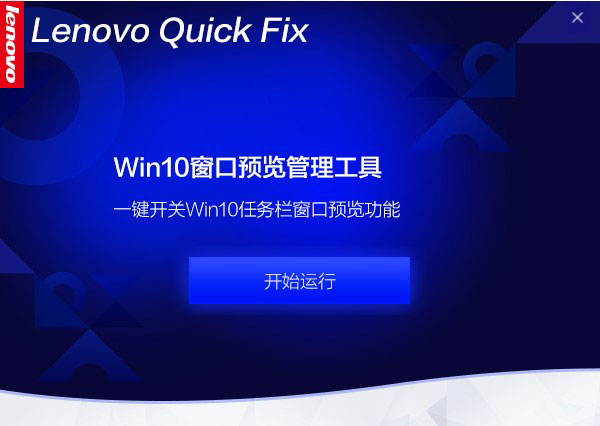
使用方法
1、运行工具
双击运行“窗口预览管理工具.EXE”,可能出现的用户账户控制提示,请选择是
工具提取完成自动运行工具。
2、工具使用许可协议
工具启动后,“开始运行”按钮处于禁用状态
点击 “联想服务工具使用许可协议”,阅读“联想服务工具使用许可协议
阅读完许可协议,点击“同意”,“开始运行”按钮解除禁用
3、工具
Windows 10系统默认情况下窗口预览功能是打开的,如果需要关闭窗口预览功能,请点击“关闭窗口预览 ”按钮
弹出“您确定关闭任务栏预览窗口?”的提示,选择“确认”按钮,继续
提示“关闭任务栏预览窗口成功,注销系统才能生效,是否注销系统?”,选择“是”,电脑将自动注销,重登录后任务栏预览窗口功能被关闭。如果选择“否”,窗口预览管理工具会自动退出;您的电脑将在下次重启或注销登录后实现关闭任务栏预览窗口的设置。
如果您需要开启任务栏预览窗口功能,需要在这个界面点击“打开窗口预览”按钮
弹出“您确定打开任务栏预览窗口”的提示,点击“确认”继续
提示用户“打开任务栏预览窗口成功,注销系统才能生效,是否注销系统?”,选择“是”,电脑将自动注销,重登录后任务栏预览窗口功能被打开。如果选择“否”,窗口预览管理工具会自动退出;您的电脑将在下次重启或注销登录后实现打开任务栏预览窗口的设置。”
标签: 窗口工具
装机必备软件









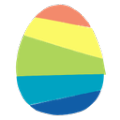













网友评论